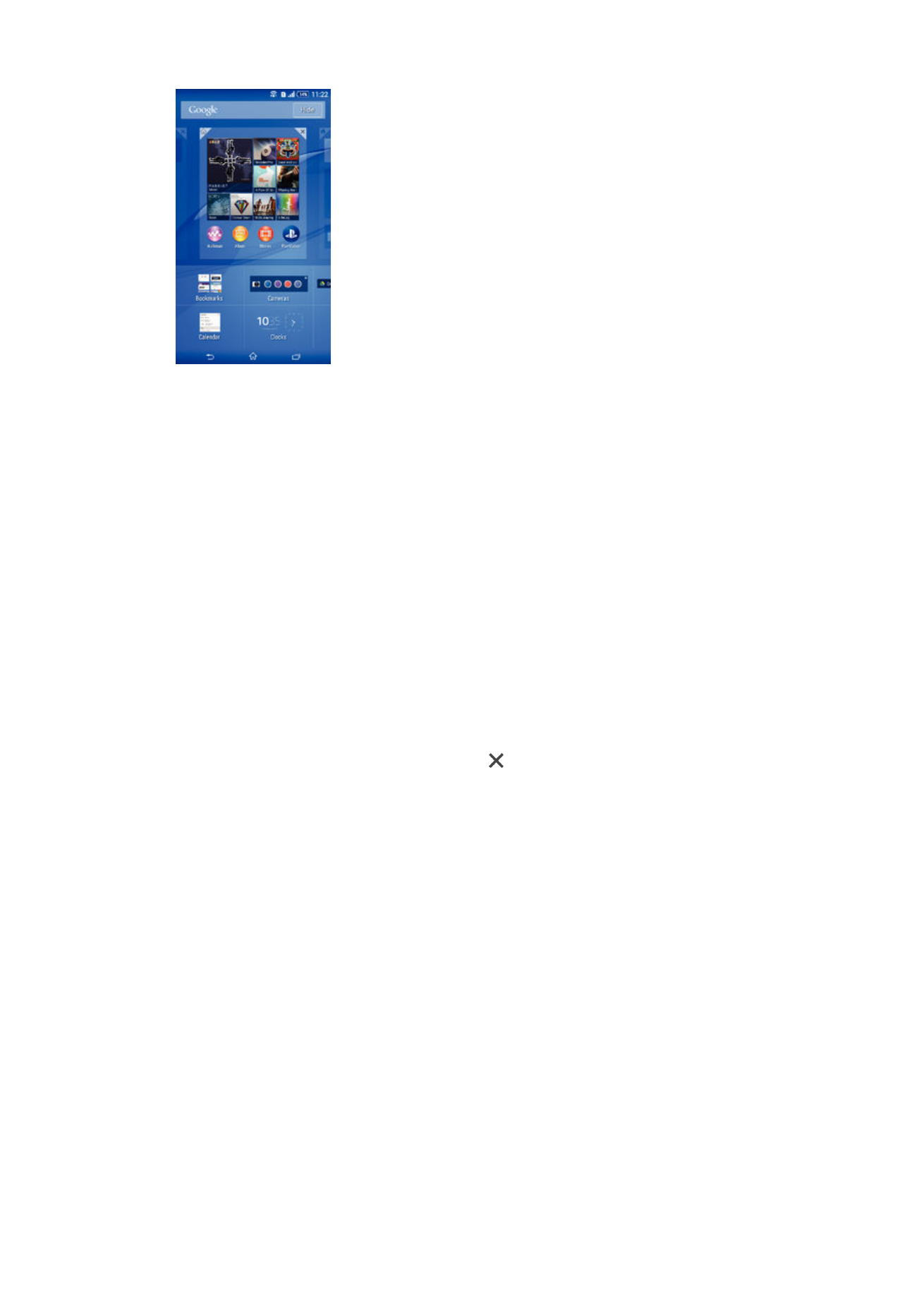
Ярлыки и папки
Ярлыки и папки помогают управлять приложениями и поддерживать порядок на начальном
экране.
19
Это Интернет-версия документа. © Печать разрешена только для частного использования.
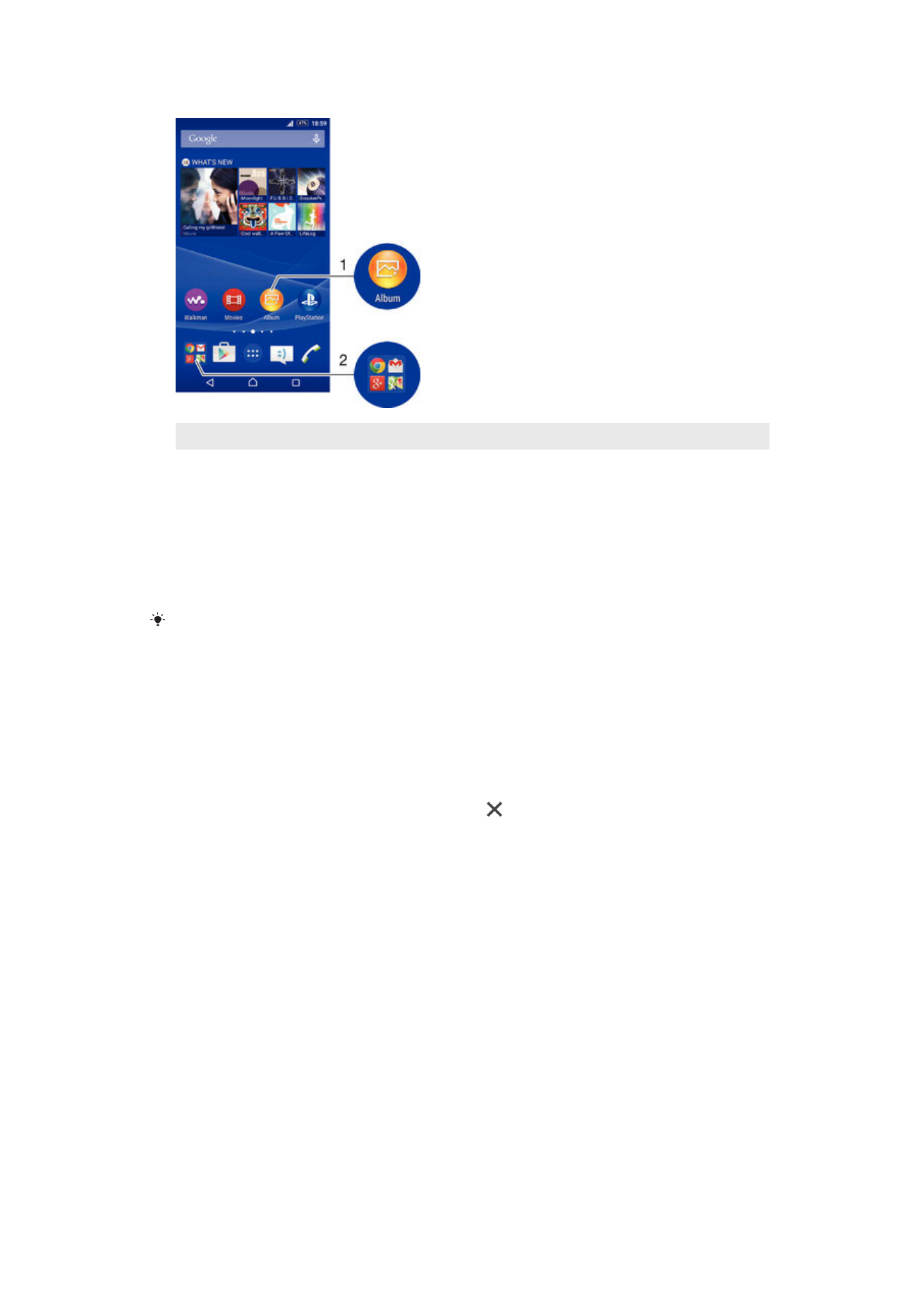
1
Доступ к приложению при помощи ярлыка
2
Доступ к папке, содержащей приложения
Добавление ярлыка приложения на начальный экран
1
Коснитесь пустой области Начальный экран и удерживайте палец, пока устройство не
завибрирует и не появится меню настройки.
2
В меню настройки коснитесь Приложения.
3
Прокрутите список приложений до нужного приложения. Выбранное приложение будет
добавлено на Начальный экран.
В качестве альтернативы в шаге 3 можно коснуться Ярлыки и выбрать затем
приложение из списка. Если использовать этот способ, некоторые приложения
позволяют добавить для ярлыка особые функции.
Перемещение объекта на главный экран
•
Коснитесь и удерживайте объект, пока он не увеличится и устройство не начнет
вибрировать, а затем перетяните его на новое место.
Удаление объекта с главного экрана
•
Коснитесь объекта и удерживайте его, пока он не увеличится и устройство не начнет
вибрировать, а затем перетащите объект на значок в верхней части экрана.
Создание папки на начальном экране
•
Коснитесь и удерживайте значок приложения или ярлык до тех пор, пока он не увеличится
и устройство не начнет вибрировать, а затем перетащите объект и оставьте его поверх
значка или ярлыка другого приложения.
Добавление элементов в папку на начальном экране
•
Коснитесь и удерживайте объект, пока он не увеличится и устройство не начнет
вибрировать, а затем перетяните его в нужную папку.
Переименование папки на начальном экране
1
Коснитесь папки, чтобы открыть ее.
2
Коснитесь области заголовка папки, чтобы открыть поле Имя папки.
3
Введите новое имя папки и коснитесь Готово.